苹果的视频怎么剪辑|苹果手机自带编辑视频的教程
很多人都觉得苹果手机的系统过于单调,其实不然,只是你没有发现那些好玩的功能而已。
今天就教大家,如何用苹果手机编辑相册视频。注意了,是编辑视频,而不是编辑图片哟。一起来看看吧。

首先,我们需要先拍好一段视频,然后将其保存到相册当中。之后在相册点击查看该视频,在屏幕右上角就可以看到有一个【编辑】按钮,点击进去,就能对视频进行调整。进入编辑界面之后,在屏幕下方即可看见“取消”、“完成”,以及其他4种编辑模式。

如下图所示,我们可以直接在视频播放进度条里面,自由拖动【左】【右】两个按钮,将多余的视频片段进行裁剪删除,剪辑完成之后,直接点击【完成】按钮即可。

如果视频出现过暗、曝光度过高等方面的问题。那就可以进行适当的调整。在【调整】这个功能里面,分别有十几种调整方式,如:亮度、高光、曝光、对比度、饱和度、自然饱和度、黑点、阴影等。我们可以根据不同的需求,选择合适的选项,将视频调整得更自然。

“滤镜”这个功能,想必大家都是知道的,在拍照的时候,我们就经常用到。除此之外,在视频当中,也是可以添加滤镜效果的。比如雨天的时候,就可以使用冷色系;而晴天,则可以选择暖色系。

一系列的操作都完成之后,如果觉得视频还不够精美,还想添加上特效或字幕等效果的话。那我们还可以使用“清爽视频编辑”这个工具。它除了可以裁剪视频之外,还能为视频添加贴纸、去除水印,和实现画中画的效果,给你带来不一样的视觉体验。

相关内容

u盘启动工具制作教程|如何制作u盘启动盘
u盘启动工具制作教程|如何制作u盘启动盘,工具,启动盘制作,启...

苹果手机桌面壁纸如何更换|苹果手机怎么换壁纸
苹果手机桌面壁纸如何更换|苹果手机怎么换壁纸教你一招,苹果...

diskgenius软件如何使用|diskgenius数据恢复软
diskgenius软件如何使用|diskgenius数据恢复软件下载教程,教...

如何制作w10u盘启动|u盘制作win10原版系统盘教
如何制作w10u盘启动|u盘制作win10原版系统盘教程,制作,系统盘...
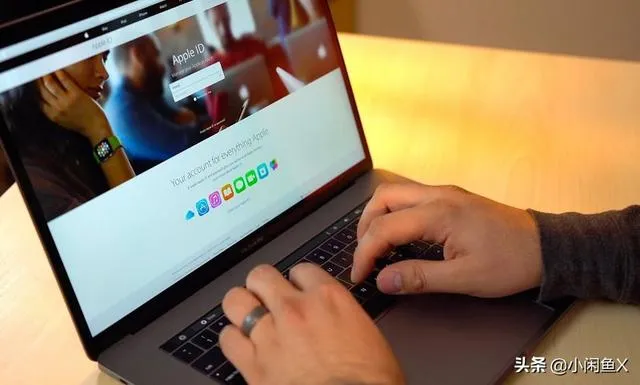
苹果id怎么更改付款方式|苹果手机忘记apple id
苹果id怎么更改付款方式|苹果手机忘记apple id账号怎么办,苹...

神舟k650d升级教程|神舟K650D开机7s的秘密
神舟k650d升级教程|神舟K650D开机7s的秘密,开机,升级,教程,固...

苹果手机怎么设置分身|苹果如何安装2个微信
苹果手机怎么设置分身|苹果如何安装2个微信,分身,安装,设置,...

软路由如何u盘启动|防火墙系统安装教程
软路由如何u盘启动|防火墙系统安装教程,启动,系统,安装教程,...

iphone的qq文件在哪里|苹果手机qq聊天记录怎么
iphone的qq文件在哪里|苹果手机qq聊天记录怎么导入电脑,苹果...

苹果为什么不能安装软件|苹果手机没法安装软件
苹果为什么不能安装软件|苹果手机没法安装软件咋办,安装软件,...

苹果手机按键失灵怎么回事|iPhone手机触摸屏失
苹果手机按键失灵怎么回事|iPhone手机触摸屏失灵怎么办,怎么...

苹果怎么备份微信聊天记录|苹果手机微信聊天记
苹果怎么备份微信聊天记录|苹果手机微信聊天记录删除咋恢复,...

u盘误删视频怎样恢复|硬盘误删除的文件怎么恢复
u盘误删视频怎样恢复|硬盘误删除的文件怎么恢复,恢复,文件,硬...

怎么设置苹果的铃声|苹果手机怎么设置铃声步骤
怎么设置苹果的铃声|苹果手机怎么设置铃声步骤,设置铃声,步骤...

苹果截屏怎么设置|iOS14设置轻点背面截屏教程
苹果截屏怎么设置|iOS14设置轻点背面截屏教程,设置,教程,截屏...



